Microsoft vienmēr cenšas izveidot konsekventāku un racionalizētu pieredzi visās mūsu programmās. Viens no piemēriem ir jaunās programmas personas (kontaktpersonas) priekšskatījums jaunajā programmā Outlook for Windows (Priekšskatījums). Jaunā programma Outlook darbam ar Windows (Priekšskatījums) ir izstrādāta, lai nodrošinātu mūsdienīgu, bet mūsdienīgu Outlook lietošanas pieredzi, kas palīdz uzlabot jūsu personisko produktivitāti un organizāciju.
Kā izmēģināt jauno personas programmu
Ieslēdziet pārslēgu Izmēģināt jauno Outlook, kas atrodas jūsu klasiskās Outlook darbam ar Windows augšējā labajā stūrī, un izpildiet ekrānā redzamos norādījumus.
Varat arī atlasīt pogu Izmēģināt jauno Outlook, kas tiek rādīta programmas personas reklāmkarogā. Piezīme — šis līdzeklis tiek rūpīgi izlaižams laika gaitā, tāpēc ne visiem būs redzams šis reklāmkarogs, kad personas programmu no uzdevumjoslā.
Ja jums jau ir Microsoft konts klasiskajā programmā Outlook darbam ar Windows un ieslēdziet pārslēgu Izmēģināt jauno Outlook , jūsu konta informācijai ir automātiski jāatver un jāsinhronizē jaunajā programmā Outlook darbam ar Windows (priekšskatījums).
Varat pārslēgties atpakaļ uz iepriekšējām Outlook lietošanas versijām, kad vien vēlaties. Vienkārši izslēdziet slēdzi, un tas automātiski atvērs jūsu iepriekšējo versiju bez datiem vai e-pasta zuduma.
Saistītās tēmas
Piezīme.: Sākot ar 2021. gada 29. janvāri, personas programmu vairs nevarēs palaist tieši (piemēram, izmantojot sākuma izvēlni vai meklēšanas joslu) Windows 10. Jūs joprojām varēsit to palaist, izmantojot e-personas pasta, kalendāra un citās programmās.
Programma Personas ir jūsu adrešu grāmata. Varat pievienot kontaktpersonas un sazināties ar draugiem un ģimeni. Programmas Personas, Pasts un Kalendārs darbojas kopā, lai jūs varētu viegli sūtīt e-pasta ziņojumus jūsu svarīgākajām personām un ieplānot ar tām tikšanos. Kontaktpersonu dzēšana.
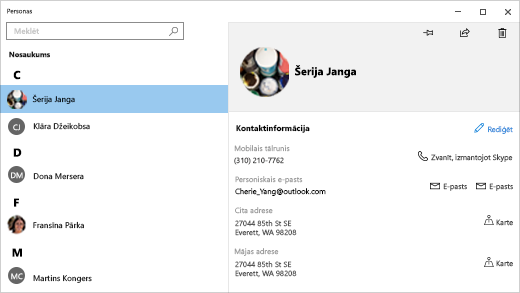
Darba sākšana
Lai nodrošinātu, ka jums ir programmas Personas jaunākā versija, meklējiet programmas Personas atjauninājumus veikalā Microsoft Store.
-
Atlasiet pogu Sākums un pēc tam atlasiet Microsoft Store .
-
Atlasiet Skatīt vairāk blakus jūsu konta profila attēlam.
-
Atlasiet Lejupielādes un atjauninājumi.
-
Atlasiet Saņemt atjauninājumus vai ieslēdziet automātisko atjaunināšanu.
Kad pirmo reizi atverat programmu Personas, veiciet tālāk norādītās darbības.
-
Atlasiet Darba sākšana.
-
Pēc tam saņemsit aicinājumu atļaut programmai Personas piekļūt jūsu e-pastam un kalendāram.
-
Ja jūsu Windows 10 datoram jau ir pievienots Microsoft konts, programma automātiski importēs kontaktpersonas no šā konta. Varat arī atlasīt Importēt kontaktpersonas, lai pievienotu citu kontu, piemēram, Outlook, Exchange, Google un iCloud.
-
Kad esat to paveicis, atlasiet Gatavs.
Pēc tam varat pievienot vairāk kontu jebkurā laikā:
-
Atlasiet pogu Sākums un pēc tam atlasiet personas .
-
Atlasiet Iestatījumi .
-
Atlasiet vienumu Pievienot kontu , izvēlieties pievienojamā konta veidu un pēc tam izpildiet norādījumus.
Ja vairs nevēlaties importēt kontu programmā Personas, varat to noņemt.
-
Atlasiet pogu Sākums un pēc tam atlasiet Iestatījumi .
-
Atlasiet Accounts > Email & accounts.
-
Atlasiet noņemamo e-pasta kontu.
-
Atlasiet Pārvaldīt.
-
Atlasiet Dzēst kontu no šīs ierīces un izpildiet ekrānā redzamos norādījumus.
Viss par kontaktpersonām
Programma Personas tiek izmantota, lai sinhronizētu visas jūsu kontaktpersonas ar jūsu ierīci. Jūs varat importēt kontaktpersonas no dažādiem pakalpojumiem, tostarp Outlook, Exchange, Gmail un iCloud.
Kontaktpersonu importēšana
-
Atlasiet pogu Sākums un pēc tam atlasiet Personas .
-
Atlasiet Iestatījumi .
-
Atlasiet vienumu Pievienot kontu , izvēlieties pievienojamā konta veidu un izpildiet ekrānā redzamos norādījumus, lai importētu kontaktpersonas.
Atsevišķu kontaktpersonu pievienošana
-
Atlasiet pogu Sākums un pēc tam atlasiet Personas .
-
Atlasiet pogu Jauna kontaktpersona .
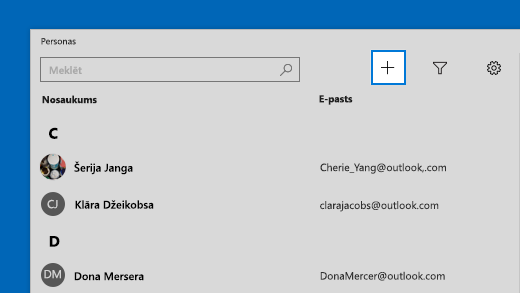
-
Ja tas tiek prasīts, izvēlēties, kuru kontu izmantot jaunu kontaktpersonu saglabāšanai. Ja esat ievadījis vairāk nekā vienu e-pasta kontu programmā Pasts, programma Personas piedāvā izvēlēties, kurā kontā jāiekļauj jaunā kontaktpersona.
-
Aizpildiet veidlapu Jauna kontaktpersona.
-
Atlasiet Saglabāt.
E-pasta kontaktpersonas pievienošana
Ja izmantojat programmu Pasts, varat saglabāt kontaktpersonu no e-pasta programmā Personas.
-
Atlasiet pogu Sākums un pēc tam atlasiet Pasts .
-
Izvēlieties ziņojumu. Atlasiet tās personas vārdu, kas to sūtījusi, vai jebkura adresāta vārdu.
-
Atlasiet Saglabāt .
-
Ja esat ievadījis vairāk nekā vienu e-pasta kontu programmā Pasts, programma Personas piedāvā izvēlēties, kurā kontā jāiekļauj jaunā kontaktpersona. Izvēlieties kontu, kurš jāizmanto.
-
Pievienojiet papildu informāciju un pēc tam atlasiet Saglabāt.
Kontaktpersonas var dzēst no importētiem kontiem un programmas Personas. Dzēšot kontaktpersonu, tā tiek noņemta gan no importētā konta, gan programmas Personas.
Piezīme. Programma Personas nevar dzēst Skype kontaktpersonas.
-
Atlasiet pogu Sākums un pēc tam atlasiet Personas .
-
Meklēšanas lodziņā ierakstiet dzēšamās kontaktpersonas vārdu. Rakstot tiks parādīts kontaktpersonu saraksts. Atlasiet to, kuru vēlaties dzēst.
-
Atlasiet atkritnes ikonu , pēc tam atlasiet Dzēst.
Vai:
-
Atlasiet pogu Sākums un pēc tam atlasiet Personas .
-
Meklēšanas lodziņā ierakstiet dzēšamās kontaktpersonas vārdu. Rakstot tiks parādīts kontaktpersonu saraksts. Atlasiet to, kuru vēlaties dzēst.
-
Nospiediet un turiet nospiestu kontaktpersonu (vai noklikšķiniet uz tās ar peles labo pogu), atlasiet Dzēst un izpildiet ekrānā redzamos norādījumus.
Kad kādu personu piespraužat Sākuma ekrānam, attiecīgās personas profila attēls tiek rādīts kā elements Sākuma ekrānā. Pieskarieties vai noklikšķiniet uz šī elementa, lai ātri iegūtu personas kontaktinformāciju.
-
Atlasiet pogu Sākums un pēc tam atlasiet Personas .
-
Atlasiet no jūsu kontaktpersonām personu, kurai vēlaties ātri piekļūt.
-
Nospiediet un turiet nospiestu programmu vai noklikšķiniet uz tās ar peles labo pogu, pēc tam atlasiet Piespraust sākuma apgabalam .
-
Lodziņā, kas tiek parādīts, atlasiet Jā.
Jūs varat rediģēt kontaktpersonas, ja ir mainījusies to informācija.
Piezīme. Ja kontaktpersona ir saistīta, jums jāizvēlas, kuru kontaktpersonu vēlaties rediģēt.
-
Atlasiet pogu Sākums un pēc tam atlasiet Personas .
-
Meklēšanas lodziņā ierakstiet tās kontaktpersonas vārdu, kuras informāciju vēlaties rediģēt. Rakstot tiks parādīts kontaktpersonu saraksts. Atlasiet vēlamo kontaktpersonu.
-
Atlasiet Rediģēt , pēc tam atlasiet Pievienot.
-
Veiciet vēlamās izmaiņas un pēc tam atlasiet Saglabāt.
Savā kontaktpersonu sarakstā varat pievienot vai mainīt kontaktpersonas fotoattēlu.
-
Atlasiet pogu Sākums un pēc tam atlasiet Personas .
-
Meklēšanas lodziņā ierakstiet tās kontaktpersonas vārdu, kuras fotoattēlu vēlaties pievienot vai mainīt. Rakstot tiks parādīts kontaktpersonu saraksts. Atlasiet vēlamo kontaktpersonu.
-
Atlasiet Rediģēt .
-
Atlasiet vienumu Pievienot fotoattēlu, ja kontaktpersonai nav fotoattēla. Atlasiet kontaktpersonas fotoattēlu, ja tāda ir.
-
Atlasiet fotoattēlu savā ierīcē. Pēc tam dialoglodziņā, kas tiek parādīts, pielāgojiet, kā fotoattēls tiks apgriezts. Kad esat pabeidzis, atlasiet vienumu Gatavs.
Varat apvienot dublētās kontaktpersonas. Tādējādi visa to informācija tiek apvienota vienā kontaktpersonā un nekas netiek dzēsts.
-
Atlasiet pogu Sākums un pēc tam atlasiet Personas .
-
Meklēšanas lodziņā ierakstiet tās kontaktpersonas vārdu, kuras informāciju vēlaties apvienot. Rakstot tiks parādīts kontaktpersonu saraksts. Izvēlieties vēlamo kontaktpersonu.
-
Atlasiet Atrast kontaktpersonu, ko apvienot.
-
Meklēšanas lodziņā ierakstiet tās kontaktpersonas vārdu, kuras informāciju vēlaties apvienot ar to kontaktpersonu, kuru esat atlasījis. Rakstot tiks parādīts kontaktpersonu saraksts. Izvēlieties kontaktpersonu, kuru vēlaties apvienot ar atlasīto kontaktpersonu.
Programmā Personas varat kopīgot kontaktpersonas ar personām un programmām.
-
Atlasiet pogu Sākums un pēc tam atlasiet Personas .
-
Meklēšanas lodziņā ierakstiet tās kontaktpersonas vārdu, kuras informāciju vēlaties kopīgot. Rakstot tiks parādīts kontaktpersonu saraksts. Izvēlieties kontaktpersonu, ko vēlaties kopīgot.
-
Augšējā labajā stūrī atlasiet Kopīgot .
-
Atlasiet Kopīgot kontaktpersonu.
-
Atlasiet personu, ar kuru kopīgot kontaktpersonu, un izpildiet norādījumus, lai nosūtītu kontaktpersonu pa e-pastu, vai atlasiet programmu, ar kuru koplietot kontaktpersonu, un izpildiet norādījumus, lai kopīgotu kontaktpersonu.
Varat atlasīt kontaktpersonu un izvēlieties e-pasta adresi. Programma Personas izmanto noklusējuma pasta klientu e-pasta ziņojumu sūtīšanai.
-
Atlasiet pogu Sākums un pēc tam atlasiet Personas .
-
Meklēšanas lodziņā ierakstiet tās kontaktpersonas vārdu, kurai vēlaties sūtīt e-pasta ziņojumu. Rakstot tiks parādīts kontaktpersonu saraksts. Izvēlieties vēlamo kontaktpersonu.
-
Atlasiet E–pasts .
Varat skatīt gaidāmos vai nesenos vienumus, kas pārsūtīti jūsu un attiecīgās kontaktpersonas starpā.
-
Atlasiet pogu Sākums un pēc tam atlasiet Personas .
-
Meklēšanas lodziņā ierakstiet tās kontaktpersonas vārdu, kuras sarunas vēlaties skatīt. Rakstot tiks parādīts kontaktpersonu saraksts. Izvēlieties vēlamo kontaktpersonu.
-
Sadaļā Sarunas redzēsit nesenos e-pasta ziņojumus un citas sarunas jūsu starpā. Atlasiet kādu no šiem vienumiem, lai to atvērtu.
Ja izmantojat Microsoft 365 vai Microsoft Exchange, varat redzēt organizācijas sarakstu ar kontaktpersonām, kas atrodas jūsu organizācijā.
-
Atlasiet pogu Sākums un pēc tam atlasiet Personas .
-
Meklēšanas lodziņā ierakstiet tās kontaktpersonas vārdu, kuras organizācijas sarakstu vēlaties skatīt. Rakstot tiks parādīts kontaktpersonu saraksts. Izvēlieties vēlamo kontaktpersonu.
-
Sadaļā Organizācijas saraksts atlasiet Papildinformācija, lai skatītu kontaktpersonas organizācijas sarakstu.
Pēc noklusējuma visas kontaktpersonas no jūsu pievienotajiem kontiem tiek rādītas jūsu kontaktpersonu sarakstā. Taču varat norādīt, lai tiktu rādītas tikai noteiktu kontu kontaktpersonas.
-
Atlasiet pogu Sākums un pēc tam atlasiet Personas .
-
Atlasiet Filtrēt kontaktpersonas .
-
Izmantojiet izvēles rūtiņas, lai atlasītu kontus, kuru kontaktpersonas vēlaties skatīt kontaktpersonu sarakstā. Kad esat pabeidzis, atlasiet vienumu Gatavs.
Izveidojiet kontaktpersonu grupu vai izplatīšanas sarakstu programmā Outlook, Outlook.com vai citā e-pasta kontā, lai nosūtītu e-pasta ziņojumu daudziem lietotājiem vienlaikus, lai jums nebūtu katrs vārds jāpievieno rindiņai Kam, Kopija vai Diskrētā kopija. Lai uzzinātu, kā to izdarīt programmā Outlook darbam ar PC datoru, izlasiet rakstu Kontaktpersonu grupas vai adresātu saraksta izveide programmā Outlook darbam ar PC datoru.
Varat eksportēt kontaktpersonas no šīs personas un pēc tam importēt tās citās Outlook versijās vai trešās puses lietojumprogrammā.
-
Rīkjoslā atlasiet ikonu personas un

-
Atlasiet Eksportēt kontaktpersonas.
-
Atlasiet mērķa mapi un Saglabāt. Jūsu kontaktpersonas tiek saglabātas .csv failā.
Lai uzzinātu, kā importēt kontaktpersonas programmā Outlook, izlasiet rakstu Kontaktpersonu importēšana programmā Outlook darbam ar Windows.
Personas uzdevumjoslā
Ar lietojumprogrammu Personas uzdevumjoslā jūs varat sazināties ar cilvēkiem, ar ko runājat visvairāk, no jūsu Windows 10 ierīces uzdevumjoslas. Piespraužot uzdevumjoslā kontaktpersonas, ar kurām komunicējat visbiežāk, jūs tikai ar dažu klikšķu palīdzību varēsiet nosūtīt e-pastu, piezvanīt vai nosūtīt Skype ziņojumus šīm personām.
Lai sāktu darbu, uzdevumjoslā atlasiet Personas .
Piezīme.: Ja neredzat Personas uzdevumjoslā, nospiediet un turiet nospiestu (vai noklikšķiniet ar peles labo pogu) uzdevumjoslu un pārliecinieties, vai blakus opcijai Rādīt personas uzdevumjoslā ir atzīme. Ja tās nav, atlasiet Rādīt personas uzdevumjoslā.
Kontaktpersonas piespraušana
-
Atlasiet personas vienumu uzdevumjoslā.
-
Atlasiet vienu kontaktpersonu vai atlasiet Atrast un piespraust kontaktpersonas, lai skatītu visas kontaktpersonas.
-
Kad būsit atlasījis kontaktpersonas, tās tiks parādītas uzdevumjoslā blakus vienumam Personas .
Piezīme.: Tikai pirmās trīs kontaktpersonas, ko esat piespraudis, tiek rādītas uzdevumjoslā. Visas kontaktpersonas, ko esat piespraudis pēc tam, tiek rādītas sadaļā Vairāk piesprausto kontaktpersonu, kad uzdevumjoslā atlasāt Personas .
Kontaktpersonu atspraušana
Noklikšķiniet uz tā ar peles labo pogu (vai nospiediet un turiet) un atlasiet Atspraust no uzdevumjoslas .
Lai mainītu personas uzdevumjoslā, atlasiet kontaktpersonu un velciet to uz vēlamo vietu.
Ja jums ir vairāk nekā trīs piespraustās kontaktpersonas, varat tās pārvietot no uzdevumjoslas uz under Vairāk piesprausto kontaktpersonu vai no Personas uz uzdevumjoslu.
Pēc kontaktpersonu piespraušanas varat zvanīt vai sūtīt ziņu kādam programmā Skype tieši no uzdevumjoslas.
Piezīme.: Jūsu kontaktpersonai ir jābūt Skype kontam, lai jūs tai varētu zvanīt vai sūtīt ziņas kā piespraustai kontaktpersonai uzdevumjoslā.
Zvanīšana kādai personai programmā Skype
-
Atlasiet uzdevumjoslā piespraustu kontaktpersonu vai atlasiet Personas un pēc tam atlasiet kontaktpersonu.
-
Atlasiet Skype.
-
Lai sāktu balss zvanu, atlasiet Audio zvans . Lai sāktu video zvanu, atlasiet Video zvans. (Lai sāktu video zvanu, gan jums, gan personai, kuru mēģināt sazvanīt, ir jābūt tīmekļa kamerai.)
Ziņojuma sūtīšana kādai personai programmā Skype
-
Atlasiet uzdevumjoslā piespraustu kontaktpersonu vai atlasiet Personas un pēc tam atlasiet kontaktpersonu.
-
Atlasiet Skype.
-
Uzrakstiet ziņojumu un pēc tam atlasiet Sūtīt .
-
Atlasiet uzdevumjoslā piespraustu kontaktpersonu vai atlasiet Personas un pēc tam atlasiet kontaktpersonu.
-
Atlasiet Pasts.
-
Loga apakšdaļā atlasiet Jauns.
-
Uzrakstiet e-pasta ziņojumu un atlasiet Nosūtīt , kad esat pabeidzis.
Kad pirmo reizi uzdevumjoslā atvērsit Personas un atlasīsit Programmas, tiks parādīti elementi Pasts, Skype un Personas.
Kontaktpersonu importēšana no citām programmām
-
Atlasiet Personas > Programmas un pēc tam atlasiet Iegūt vēl citas programmas Store.
-
Izvēlieties programmu sarakstā un tās apraksta lapā atlasiet Iegūt.
-
Pēc programmas instalēšanas atlasiet Personas > Programmas un atlasiet programmu, lai importētu kontaktpersonas.
Piezīme.: Lai importētu kontaktpersonas no programmām, ko esat pievienojis vienumam Personas, jums ir jāpierakstās šīs programmas kontā.
Programma Personas ir gan jūsu adrešu grāmata, gan sociālās saziņas programma. Varat pievienot kontaktpersonas un sazināties ar draugiem un ģimeni programmā Skype — visu vienā programmā.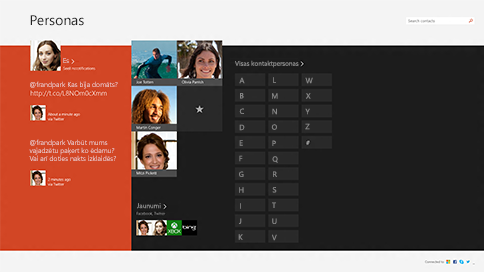
Piezīme.: Programma Personas operētājsistēmai Windows 8/8.1 vairs neatbalsta integrāciju ar Facebook un Sina Weibo tīkliem, jo abi pakalpojumi veica izmaiņas savienojuma izveides programmatūrā. Tas nozīmē, ka programmā Personas vairs nevarēs piekļūt informācijai no vietnes Facebook un Sina Weibo un tieši kopīgot saturu šajās vietnēs.
Viss par kontaktpersonām
Kontaktpersonu importēšana
-
Sākuma ekrānā pieskarieties vienumam Personas vai noklikšķiniet uz tā.
-
Pavelciet uz centru no ekrāna labās malas un pēc tam pieskarieties vienumam Iestatījumi.
(Ja lietojat peli, norādiet uz ekrāna labo apakšējo stūri, pārvietojiet peles kursoru uz augšu un pēc tam noklikšķiniet uz Iestatījumi.) -
Pieskarieties vienumam Konti vai noklikšķiniet uz tā.
-
Pieskarieties vienumam Pievienot kontu vai noklikšķiniet uz tā, atlasiet pievienojamā konta veidu un pēc tam izpildiet ekrānā redzamos norādījumus.
Piezīme.: Kopš 2013. gada 30. janvāra Google noteiktos gadījumos vairs neatbalsta jaunus EAS (Exchange ActiveSync) savienojumus, tāpēc var mainīties veids, kā pievienot kontaktpersonas programmā Personas.
Atsevišķu kontaktpersonu pievienošana
-
Sākuma ekrānā pieskarieties vienumam Personas vai noklikšķiniet uz tā.
-
Pavelciet uz centru no apakšējās malas, lai skatītu programmas komandas.
(Ja lietojat peli, ar peles labo pogu noklikšķiniet programmā.) -
Pieskarieties vienumam Jauna kontaktpersona vai noklikšķiniet uz tā.
-
Ievadiet informāciju, ko vēlaties izmantot par šo kontaktpersonu, un pēc tam pieskarieties vai noklikšķiniet uz pogas Saglabāt .
Ja vēlaties vienlaikus pievienot vairākas kontaktpersonas, tās var importēt kādā no kontiem, kuru jau esat pievienojis programmai Personas, un tās tiks parādītas programmā Personas pēc nākamās sinhronizēšanas.
E-pasta kontaktpersonas pievienošana
-
Sākuma ekrānā pieskarieties vai noklikšķiniet uz Pasts.
-
Pieskarieties ziņojumam vai noklikšķiniet uz tā un pēc tam pieskarieties vai noklikšķiniet uz tās personas vārda, kas šo ziņojumu ir sūtījusi, vai jebkura no adresātiem.
-
Pieskarieties vai noklikšķiniet uz Pievienot kontaktpersonu.
-
Pievienojiet jebkādu papildinformāciju (ja iespējams) un pēc tam pieskarieties saglabāšanas pogai vai noklikšķiniet uz tās: .
-
Sākuma ekrānā pieskarieties vienumam Personas vai noklikšķiniet uz tā.
-
Meklēšanas lodziņā ievadiet tās kontaktpersonas vārdu, kuras informāciju vēlaties rediģēt. Kamēr rakstāt, tiek rādīts kontaktpersonu saraksts — pieskarieties vēlamajai kontaktpersonai vai noklikšķiniet uz tās.
-
Pavelciet uz centru no apakšējās malas, lai skatītu programmas komandas.
(Ja lietojat peli, ar peles labo pogu noklikšķiniet programmā.) -
Pieskarieties vienumam Rediģēt vai noklikšķiniet uz tā, veiciet nepieciešamās izmaiņas un pēc tam ekrānā pieskarieties saglabāšanas pogai vai noklikšķiniet uz tās.
Programmā Outlook 2010 Outlook.com izdzēst tikai savas personas Outlook kontaktpersonas. Ja esat pievienojis citus sociālo tīklu kontus, piemēram, LinkedIn vai Twitter, atveriet attiecīgo programmu vai vietni, lai dzēstu kontaktpersonas.
-
Sākuma ekrānā pieskarieties vienumam Personas vai noklikšķiniet uz tā.
-
Meklēšanas lodziņā ievadiet tās kontaktpersonas vārdu, kuras informāciju vēlaties izdzēst. Kamēr rakstāt, tiek rādīts kontaktpersonu saraksts — pieskarieties vēlamajai kontaktpersonai vai noklikšķiniet uz tās.
-
Pieskarieties kontaktpersonai vai noklikšķiniet uz tās.
-
Pavelciet uz centru no apakšējās malas, lai skatītu programmas komandas.
(Ja lietojat peli, ar peles labo pogu noklikšķiniet programmā.) -
Pieskarieties vai noklikšķiniet uz Dzēst.
Savā kontaktpersonu sarakstā varat mainīt kontaktpersonas fotoattēlu. Lūk, kā to paveikt:
-
Sākuma ekrānā pieskarieties vienumam Personas vai noklikšķiniet uz tā.
-
Meklēšanas lodziņā ievadiet kontaktpersonas vārdu. Kamēr rakstāt, tiek rādīts kontaktpersonu saraksts — pieskarieties vēlamajai kontaktpersonai vai noklikšķiniet uz tās.
-
Pieskarieties vai noklikšķiniet uz kontaktpersonas fotoattēla (ja tāda nav, tad uz vietas, kur tam ir jābūt), pieskarieties vai noklikšķiniet uz Mainīt fotoattēlu, izvēlieties kādu no fotoattēliem un pieskarieties vai noklikšķiniet uz Atvērt.
Tālāk ir vairāki veidi, kā ātri atrast kādu personu savā kontaktpersonu sarakstā.
Meklēt
-
Sākuma ekrānā pieskarieties vienumam Personas vai noklikšķiniet uz tā.
-
Meklēšanas lodziņā ievadiet kontaktpersonas vārdu. Kamēr rakstāt, tiek rādīts kontaktpersonu saraksts — pieskarieties vēlamajai kontaktpersonai vai noklikšķiniet uz tās.
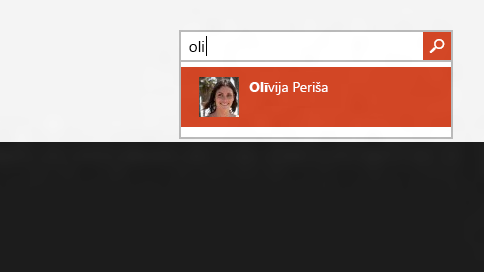
Pāriešana uz alfabēta burtu
-
Sākuma ekrānā pieskarieties vienumam Personas vai noklikšķiniet uz tā.
-
Pieskarieties vai noklikšķiniet uz alfabēta burta, kas atbilst meklētās personas vārdam.
Pēc noklusējuma visas jūsu pievienoto kontu kontaktpersonas tiks rādītas jūsu kontaktpersonu sarakstā. Taču varat norādīt, lai tiktu rādītas tikai noteiktu kontu kontaktpersonas. Personas, kuras pazīstat citos tīklos, tiks paslēptas, bet, ja pazīstat kādu vairākos tīklos, šī persona joprojām būs redzama. Turklāt izlase netiks paslēpta neatkarīgi no tā, kurus kontus izvēlaties, un visas kontaktpersonas būs pieejamas meklēšanas rezultātos.
Redzamo kontaktpersonu mainīšana
-
Sākuma ekrānā pieskarieties vienumam Personas vai noklikšķiniet uz tā.
-
Pavelciet uz centru no ekrāna labās malas un pēc tam pieskarieties vienumam Iestatījumi.
(Ja lietojat peli, norādiet uz ekrāna labo apakšējo stūri, pārvietojiet peles kursoru uz augšu un pēc tam noklikšķiniet uz Iestatījumi.) -
Pieskarieties vienumam Opcijas vai noklikšķiniet uz tā.
-
Sadaļā Rādīt tikai šīs kontaktpersonas notīriet izvēles rūtiņas pie tiem tīkliem, kurus vēlaties slēpt. Lai atkal skatītu kontaktpersonas no šī tīkla, atzīmējiet tā izvēles rūtiņu.
Kad kādu personu piespraužat Sākuma ekrānam, attiecīgās personas profila attēls tiek rādīts kā elements Sākuma ekrānā. Pieskarieties vai noklikšķiniet uz šī elementa, lai iegūtu personas kontaktinformāciju. Pēc tam varat šai personai ātri nosūtīt īsziņu vai e-pasta ziņojumu, zvanīt tai, tērzēt ar to vai veikt videozvanu programmā Skype.
-
Sākuma ekrānā pieskarieties vienumam Personas vai noklikšķiniet uz tā.
-
Pieskarieties vai noklikšķiniet uz personas, kurai vēlaties ātri piekļūt.
-
Pavelciet uz centru no apakšējās malas, lai skatītu programmas komandas.
(Ja lietojat peli, ar peles labo pogu noklikšķiniet programmā.) -
Pieskarieties vienumam Piespraust sākuma ekrānam vai noklikšķiniet uz tā, ievadiet segvārdu, ja vēlaties, un pēc tam pieskarieties vienumam Piespraust sākuma ekrānam vai noklikšķiniet uz tā.
Pievienošana izlasei
Ikviens var būt izlasē, piemēram, mamma, priekšnieks, labākais draugs vai kolēģis. Kad pievienojat kādu personu izlasei, viņa tiek parādīta programmas Personas sākumlapā, un varat pieskarties vai noklikšķināt uz personas attēla, lai ātri piezvanītu vai nosūtītu e-pasta ziņojumu vai īsziņu.
-
Sākuma ekrānā pieskarieties vienumam Personas vai noklikšķiniet uz tā.
-
Pieskarieties elementam ar zvaigznītes pogu vai noklikšķiniet uz tā.
-
Izvēlieties vajadzīgo personu un pieskarieties vai noklikšķiniet uz Pievienot.
Noņemšana no izlases
-
Sākuma ekrānā pieskarieties vienumam Personas vai noklikšķiniet uz tā.
-
Pieskarieties vai noklikšķiniet uz personas, kuru vēlaties noņemt no izlases.
-
Pieskarieties vai noklikšķiniet uz Izlase. Atgriežoties programmas Personas sākumlapā, savā izlase sarakstā šo personu vairs neredzēsit.
Tādējādi konts tiks noņemts personas konta, bet sākotnējā kontā netiek izdzēstas nekādas kontaktpersonas. Joprojām varat atvērt šo personu kontaktinformāciju, kad tieši pierakstāties attiecīgajā kontā.
-
Sākuma ekrānā pieskarieties vienumam Personas vai noklikšķiniet uz tā.
-
Pavelciet uz centru no ekrāna labās malas un pēc tam pieskarieties vienumam Iestatījumi.
(Ja lietojat peli, norādiet uz ekrāna labo apakšējo stūri, pārvietojiet peles kursoru uz augšu un pēc tam noklikšķiniet uz Iestatījumi.) -
Pieskarieties vienumam Konti vai noklikšķiniet uz tā.
-
Atlasiet noņemamo kontu.
-
Pieskarieties vienumam Noņemt kontu, Noņemt visus kontus vai Pārvaldīt šo kontu tiešsaistē vai noklikšķiniet uz tā.
Piezīme.: Noņemot savu Microsoft kontu (ko izmantojat, lai pierakstītos sistēmā Windows), tiek noņemtas visas jūsu kontaktpersonas no programmām Personas, Pasts, Kalendārs un Ziņojumapmaiņa. Iespējams, vēlēsities šīs kontaktpersonas paslēpt, nevis noņemt kontu.
Sabiedrisko sakaru paziņojumi un atjauninājumi
Visos Windows RT 8.1 un Windows 8.1 datoros ir instalēta programma Skype, un jūs varat viegli sazināties ar kādu personu, izmantojot Skype, personas programmu. Lūk, kā to paveikt:
-
Sākuma ekrānā pieskarieties vienumam Personas vai noklikšķiniet uz tā.
-
Ievadiet Skype kontaktpersonas vārdu (ja atjauninājāt programmu Skype un pierakstījāties tajā ar Microsoft kontu, jūsu Messenger kontaktpersonām būtu jābūt automātiski pievienotām kontaktpersonu sarakstam). Kamēr rakstāt, tiek rādīts kontaktpersonu saraksts — pieskarieties vēlamajai kontaktpersonai vai noklikšķiniet uz tās.
-
Pieskarieties vai noklikšķiniet uz veida, kā vēlaties ar personu sazināties (nosūtīt ziņojumu, piezvanīt vai izmantot videozvanu) un varat to darīt.
Varat publicēt savus atjauninājumus personas programmā. Tāpat varat arī kopīgot saites, fotoattēlus un ziņojumus savos sociālajos tīklos no citām programmām un tīmekļa vietnēm. Tālāk ir aprakstīts, kā izveidot Twitter sīkziņu:
-
Sākuma ekrānā pieskarieties vienumam Personas vai noklikšķiniet uz tā.
-
Pieskarieties vienumam Es vai noklikšķiniet uz tā.
-
Logā Jaunumi izvēlieties sociālo tīklu, kuru vēlaties izmantot, rakstiet ziņojumu un pieskarieties vai noklikšķiniet uz sūtīšanas pogas un

Sekojiet līdzi jaunumiem ar draugiem un ģimeni, izmantojot personas programmu. Saistot kontus, piemēram, Twitter un LinkedIn kontu, visi jaunumi, Twitter sīkziņas un attēli ir pieejami vienuviet. Varat pārsūtīt Twitter sīkziņu, nepārslēdzoties uz citu programmu.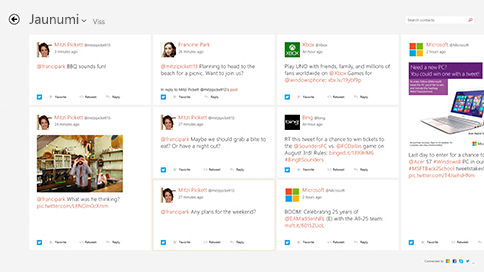
-
Sākuma ekrānā pieskarieties vienumam Personas vai noklikšķiniet uz tā.
-
Pieskarieties vienumam Jaunumi vai noklikšķiniet uz tā.
-
Tiks parādīti jaunākie atjauninājumi un Twitter sīkziņas, un varat tās atzīmēt ar Man patīk, komentēt vai retvītot.
Piezīme.: No 2016. gada maija Twitter un LinkedIn jaunumu plūsmas vairs nav pieejamas.
-
Sākuma ekrānā pieskarieties vienumam Personas vai noklikšķiniet uz tā.
-
Pieskarieties vienumam Jaunumi vai noklikšķiniet uz tā.
-
Pieskarieties vai noklikšķiniet uz bultiņas blakus Jaunumi un pēc tam izvēlieties, kuru tīklu vēlaties redzēt.
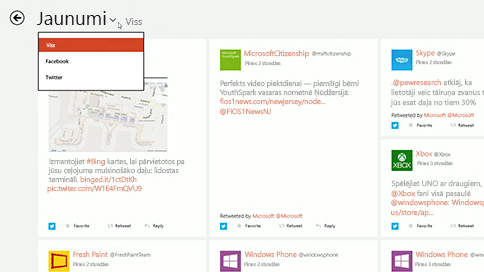
Piezīme.: No 2016. gada maija Twitter un LinkedIn jaunumu plūsmas vairs nav pieejamas.
Piespaust personas sākuma ekrānā, lai skatītu viņu attēlus un jaunus atjauninājumus, neatverot programmu. Tādējādi iegūsit arī ērtu saīsni e-pasta ziņojumu sūtīšanai, tērzēšanai un ne tikai.
Lūk, kā to paveikt:
-
Sākuma ekrānā pieskarieties vienumam Personas vai noklikšķiniet uz tā.
-
Meklēšanas lodziņā ievadiet piespraužamās kontaktpersonas vārdu. Kamēr rakstāt, tiek rādīts kontaktpersonu saraksts — pieskarieties vēlamajai kontaktpersonai vai noklikšķiniet uz tās.
-
Pavelciet uz centru no apakšējās malas, lai skatītu programmas komandas.
(Ja lietojat peli, ar peles labo pogu noklikšķiniet programmā.) -
Pieskarieties vienumam Piespraust sākuma ekrānam vai noklikšķiniet uz tā, ievadiet segvārdu, ja vēlaties, un pēc tam pieskarieties vienumam Piespraust sākuma ekrānam vai noklikšķiniet uz tā.
Piezīme.: No 2016. gada maija Twitter atjauninājumi vairs netiks rādīti sākuma ekrānam piespraustajos elementos.
Programmas Personas īsinājumtaustiņi
Tabulā norādīti īsinājumtaustiņi, kas izmantojami darbam ar programmu Personas.
|
Nospiediet šo taustiņu |
Lai to paveiktu, |
|---|---|
|
Sākums |
Doties uz kontaktpersonu saraksta sākumu |
|
Page down |
Doties uz priekšu kontaktpersonu sarakstā |
|
Page up |
Doties atpakaļ kontaktpersonu sarakstā |
|
End |
Doties uz kontaktpersonu saraksta beigām |











